QlikView - การวิเคราะห์ชุด
คุณลักษณะการวิเคราะห์ชุดของ QlikView ใช้เพื่อแยกข้อมูลในออบเจ็กต์ชีตที่แตกต่างกันออกเป็นหลายชุดและทำให้ค่าไม่เปลี่ยนแปลงในบางส่วน ในแง่ที่ง่ายกว่านั้นจะสร้างตัวเลือกที่จะไม่เชื่อมโยงวัตถุบางแผ่นกับวัตถุอื่นในขณะที่ลักษณะการทำงานเริ่มต้นคือวัตถุแผ่นงานทั้งหมดที่เชื่อมโยงกัน สิ่งนี้ช่วยในการกรองข้อมูลในออบเจ็กต์แผ่นเดียวและเห็นผลลัพธ์ที่สอดคล้องกันในวัตถุอื่น ๆ ในขณะที่วัตถุแผ่นงานที่เลือกเป็นชุดอื่นจะแสดงค่าตามตัวกรองของตัวเอง
ป้อนข้อมูล
ให้เราพิจารณาข้อมูลอินพุตต่อไปนี้ซึ่งแสดงถึงยอดขายของสายผลิตภัณฑ์และประเภทผลิตภัณฑ์ต่างๆ
Product_Line,Product_category,Month,Value
Arts & Entertainment,Hobbies & Creative Arts,Jan,5201
Arts & Entertainment,Paintings,Feb,8451
Arts & Entertainment,Musical Instruments,Jan,1245
Baby & Toddler,Diapering,Mar,1247
Baby & Toddler,Toys,Dec,257
Apparel & Accessories,Clothing,Feb,574
Apparel & Accessories,Costumes & Accessories,Apr,1204
Arts & Entertainment,Musical Instruments,Apr,3625
Baby & Toddler,Diapering,Apr,1281
Apparel & Accessories,Clothing,Jul,2594
Arts & Entertainment,Paintings,Sep,6531
Baby & Toddler,Toys,May,7421
Apparel & Accessories,Clothing,Aug,2541
Arts & Entertainment,Paintings,Oct,2658
Arts & Entertainment,Musical Instruments,Mar,1185
Baby & Toddler,Diapering,Jun,1209โหลดสคริปต์
ข้อมูลข้างต้นถูกโหลดไปยังหน่วยความจำ QlikView โดยใช้โปรแกรมแก้ไขสคริปต์ เปิดโปรแกรมแก้ไขสคริปต์จากเมนูไฟล์หรือกดControl+E. เลือกตัวเลือก "ไฟล์ตาราง" จากแท็บ "ข้อมูลจากไฟล์" และเรียกดูไฟล์ที่มีข้อมูลข้างต้น หน้าจอจะปรากฏขึ้นตามที่แสดงด้านล่าง

สร้างกล่องตาราง
เลือกฟิลด์ทั้งหมดที่มีเพื่อสร้างกล่องตารางโดยใช้ตัวเลือกเมนู Layout → New Sheet Objects → Table Box และกล่องรายการที่มีเขตข้อมูลของเดือนโดยใช้ตัวเลือกเมนู Layout → New Sheet Objects → List Box. นอกจากนี้ให้สร้างแผนภูมิตารางตรงที่แสดงยอดขายทั้งหมดภายใต้หมวดหมู่ผลิตภัณฑ์แต่ละรายการ

การเชื่อมโยงข้อมูล
ตอนนี้เราสามารถสังเกตความสัมพันธ์ระหว่างวัตถุทั้งสามแผ่นนี้ได้โดยการเลือกค่าบางค่าจากค่าใดค่าหนึ่ง ให้เราเลือกเดือน เม.ย. และ ม.ค. จากกล่องรายการเดือน เราสามารถดูการเปลี่ยนแปลงของค่าได้ใน Table Box และแผนภูมิแสดงค่าที่เกี่ยวข้อง

วัตถุโคลน
จากนั้นเราจะโคลนแผนภูมิผลรวมการขายเพื่อสร้างชุดข้อมูลใหม่ที่ไม่เกี่ยวข้องกับวัตถุแผ่นงานอื่น ๆ คลิกขวาที่แผนภูมิSales Sum และคลิกที่ตัวเลือก Cloneดังแสดงด้านล่าง สำเนาอื่นของแผนภูมิเดียวกันจะปรากฏในเอกสาร QlikView

ตั้งค่านิพจน์
ต่อไปเราเลือกสำเนาที่สองของแผนภูมิ Sales Sumและคลิกขวาเพื่อรับคุณสมบัติของแผนภูมิ เราสร้างนิพจน์ที่เรียกว่าค่าการขายโดยเขียนสูตรภายใต้Definition ตามที่แสดงด้านล่าง
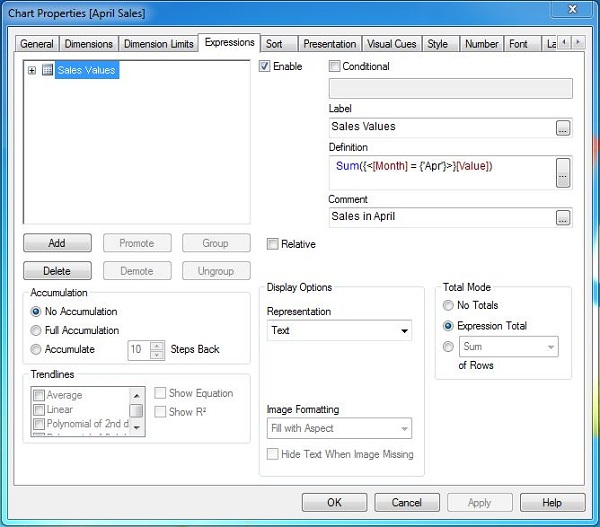
การใช้การวิเคราะห์ชุด
ในการทำตามขั้นตอนที่ระบุข้างต้นเราพบว่าเมื่อเราเลือกเดือนมิถุนายนเราจะได้รับค่าที่เกี่ยวข้องในตารางตารางและแผนภูมิยอดขาย อย่างไรก็ตามยอดขายในเดือนเมษายนไม่เปลี่ยนแปลงเนื่องจากเป็นไปตามข้อมูลจากนิพจน์ชุด
